Encontre a versão do Bluetooth no Windows 10
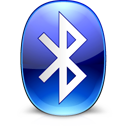
Seu dispositivo Windows 10 pode vir com várias versões de Bluetooth. Dependendo da versão suportada pelo seu hardware, você pode ou não ter alguns dos recursos Bluetooth. Por exemplo, o Bluetooth 4.0 adiciona o padrão Bluetooth Smart / Bluetooth Low Energy além da especificação Classic Bluetooth. É uma melhoria significativa no prolongamento da vida útil da bateria dos dispositivos. Veja como descobrir qual versão de Bluetooth seu PC suporta.
O hardware Bluetooth pode ser embutido na placa-mãe do seu dispositivo ou pode ser instalado como um módulo interno dentro do dispositivo. Os transmissores Bluetooth existem como um dispositivo externo que pode ser conectado a uma porta USB.
A pilha Bluetooth no Windows 10 versão 1803 foi atualizada da versão 4.2 para a versão 5.0, que incluía muitos novos protocolos. Veja a tabela a seguir.
| Atualização do Windows 10 Fall Creators | Atualização do Windows 10 de abril de 2018 |
| O Windows 10 oferece suporte a Bluetooth versão 4.1 e os seguintes perfis de usuário de Bluetooth: | O Windows 10 (versão 1803) suporta Bluetooth versão 5.0 e os seguintes perfis de usuário de Bluetooth: |
| Perfil de distribuição de áudio avançado (A2DP 1.2) | Perfil de distribuição de áudio avançado (A2DP 1.2) |
| Perfil de controle remoto de áudio / vídeo (AVRCP 1.3) | Perfil de controle remoto de áudio / vídeo (AVRCP 1.6.1) |
| Protocolo de Transporte de Distribuição de Áudio / Vídeo (AVDTP 1.2) | |
| Destino do protocolo de transporte de controle de áudio / vídeo (AVCTP 1.4) | |
| Serviço de bateria no perfil GATT (1.0) | |
| Cliente Bluetooth LE Generic Attribute (GATT) | Cliente Bluetooth LE Generic Attribute (GATT) |
| Servidor Bluetooth LE Generic Attribute (GATT) | Servidor Bluetooth LE Generic Attribute (GATT) |
| Protocolo de encapsulamento de rede Bluetooth (BNEP 1.0) | |
| Perfil de ID do dispositivo (DI 1.3) | Perfil de ID do dispositivo (DID 1.3) |
| Serviço de Informação de Dispositivo sobre Perfil GATT (DIS 1.1) | |
| Perfil de rede dial-up (DUN 1.1) | Perfil de rede dial-up (DUN 1.1) |
| Perfil de acesso genérico (GAP) | |
| Perfil genérico de distribuição de áudio / vídeo (GAVDP 1.2) | |
| Perfil de viva-voz (HFP 1.6) | Perfil de viva-voz (HFP 1.6) |
| Perfil de substituição de cabo em cópia impressa (HCRP 1.0) | Perfil de substituição de cabo em cópia impressa (HCRP 1.2) |
| Perfil HID over GATT (HOGP 1.0) | Perfil HID over GATT (HOGP 1.0) |
| Dispositivo de interface humana (HID 1.1) | Dispositivo de interface humana (HID 1.1) |
| Serviço de dispositivo de interface humana (HIDS) | |
| Interoperabilidade (IOP) | |
| Protocolo de Adaptação e Controle de Link Lógico (L2CAP) | |
| Perfil de envio de objeto (OPP 1.1) | Perfil de envio de objeto (OPP 1.1) |
| Perfil de usuário de rede de área pessoal (PANU 1.0) | Perfil de usuário de rede de área pessoal (PANU 1.0) |
| RFCOMM (1.1 com TS 07.10) | |
| Scan Parameters Profile Client sobre GATT Profile (ScPP 2.1) | |
| Protocolo de gerenciamento de segurança (SMP) | |
| Perfil de porta serial (SPP 1.2) | Perfil de porta serial (SPP 1.2) |
| Protocolo de descoberta de serviço (SDP) |
Para encontrar a versão do Bluetooth no Windows 10, faça o seguinte.
- Clique com o botão direito do mouse no botão Iniciar para abrir o menu de contexto (Menu de usuário avançado, também conhecido como Menu Win + X). Selecione o item denominado "Gerenciador de Dispositivos".
- No Gerenciador de dispositivos, expanda o nó Bluetooth.
- Clique com o botão direito no adaptador Bluetooth e selecione Propriedades no menu de contexto.
- Vou ao Avançado aba.
- Sob a seção Firmware, consulte o número da versão do LMP.
- Combine sua versão LMP com a versão Bluetooth correspondente usando a tabela abaixo.
| 0.x | Bluetooth 1.0b |
| 1.x | Bluetooth 1.1 |
| 2.x | Bluetooth 1.2 |
| 3.x | Bluetooth 2.0 + EDR |
| 4.x | Bluetooth 2.1 + EDR |
| 5x | Bluetooth 3.0 + HS |
| 6x | Bluetooth 4.0 |
| 7.x | Bluetooth 4.1 |
| 8.x | Bluetooth 4.2 |
| 9x | Bluetooth 5 |
Na captura de tela acima, o LMP é 8.4096, o que indica que a versão é 4.2.
É isso!
Artigos relacionados:
- Desative o emparelhamento simplificado com Bluetooth no Windows 10
- Adicionar menu de contexto de Bluetooth no Windows 10
- Como adicionar ou remover o ícone da barra de tarefas Bluetooth no Windows 10
- Como desativar o Bluetooth no Windows 10
- Desative o Bluetooth Auto Power-on no Blueman no Linux
Imagem e créditos: IntoWindows.
